Como adicionar músicas ao OneDrive para ouvir no Xbox Music
A Microsoft anunciou recentemente a integração entre o OneDrive e o Xbox Music, serviço de streaming de músicas. O recurso é gratuito e permite ao usuário armazenar arquivos de áudio no OneDrive e ouvi-los nos aplicativos móveis do Xbox Music em celulares, tablets, consoles Xbox ou através do player na web. Confira a dica e aprenda a adicionar suas músicas ao OneDrive para ouvi-las no Xbox Music.
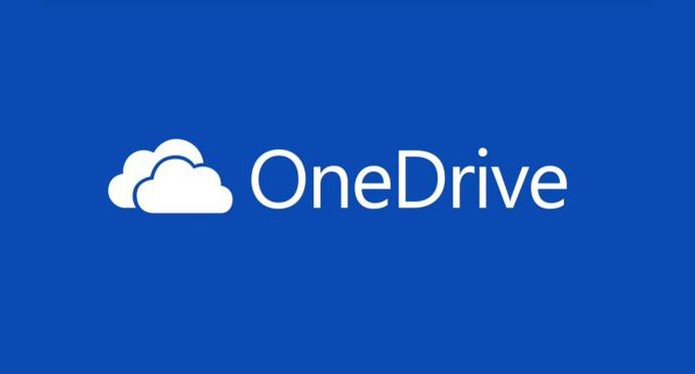
Passo 1. Acesse a página especial do Xbox Music (music.xbox.com/Onedrive) e clique em “Começar” para ativar o recurso em sua conta;
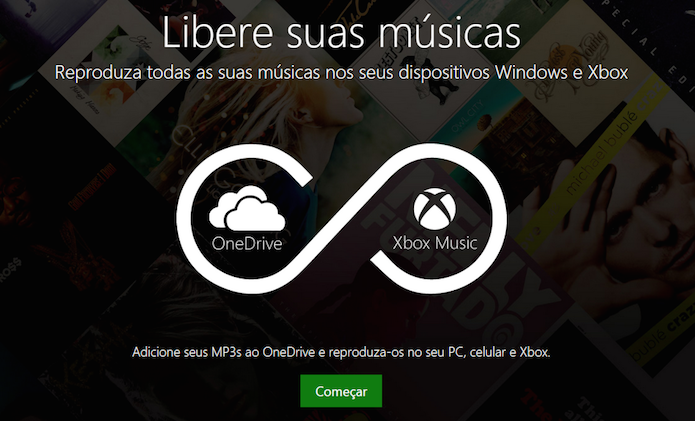
Passo 2. Você será direcionado à pasta de músicas, no site do OneDrive. Clique em “Carregar” para enviar arquivos ou uma pasta de músicas;
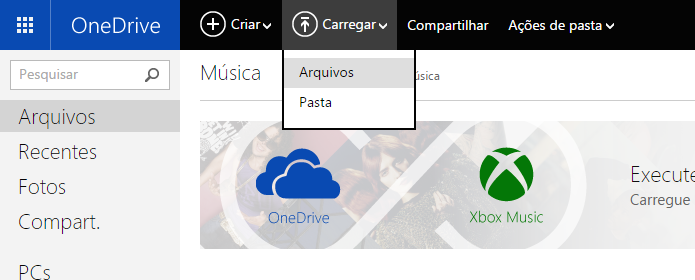
Passo 3. Selecione as músicas que você deseja adicionar e clique em “Abrir”. Em seguida, aguarde até que os arquivos sejam enviados aos servidores do OneDrive;
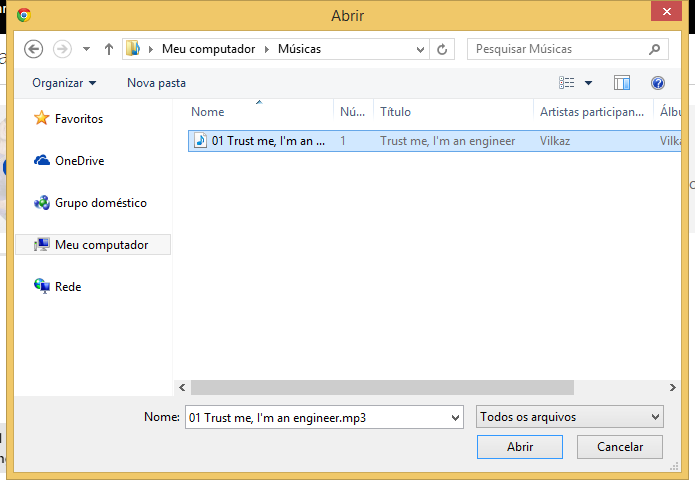
Passo 4. Após enviar as músicas, você poderá reproduzi-las através dos aplicativos do Xbox Music para Windows 8, celular, tablet ou na web. Para isso, basta acessar a sua coleção do Xbox Music (music.xbox.com/collection) e dar play.
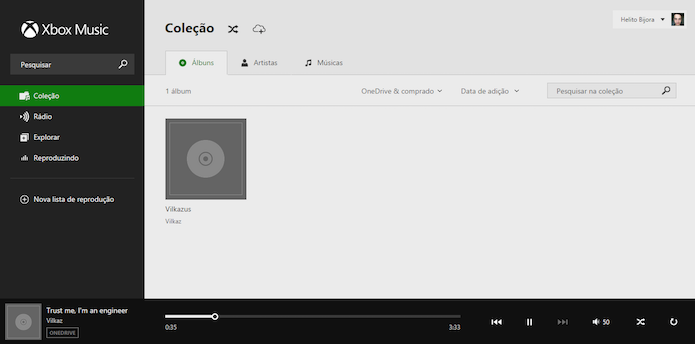
Pronto! Com essa dica simples, você poderá armazenar a sua biblioteca de músicas na nuvem para ouvi-las em qualquer lugar com acesso à Internet.
Fonte: Techtudo